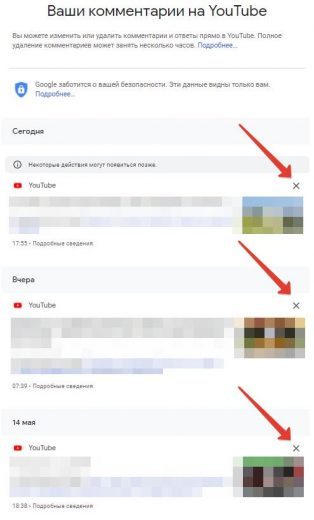Содержание
с телефона, с Айфона, с компьютера
Пользователей часто интересует вопрос, как оставить комментарий в ютубе, чтобы выразить свое мнение о видеосюжете либо обратиться с вопросом к его автору. Хостинг предусмотрел подобную возможность для общения, и сегодня разберемся, каким образом все осуществляется.
Содержание
- Для чего он необходим?
- Пишем комментарий на компьютере
- Как отвечать
- Особенности форматирования
- Добавляем ссылку
- Оцениваем комментарий
- Прикрепляем комментарий
- Оцениваем, изменяем или удаляем запись
- Коммент через смартфон
Для чего он необходим?
Перед тем, как оставить комментарий под видео в ютубе, напомним, что таким образом пользователь делится собственным мнением.
Любой человек имеет право высказать то, что думает о просмотре, составить автору отзыв. Последнее действие создает обратную связь, и в перспективе срабатывает на усовершенствование канала или продолжение работы в этом направлении.
Зачастую под видеороликами формируются диалоги, которые блогер ведет со зрителями, напоминающие полноценную дискуссию.
Активность под видео в форме комментов имеет положительное значение для автора. Системе становится понятно, что информация интересует других пользователей, она перемещает ее в ТОП, отображает в разделе «Рекомендованные видео».
Получается, что комментировать сюжеты одинаково выгодно каждой из сторон, и пренебрегать этим не следует.
Пишем комментарий на компьютере
Для начала предлагаем рассмотреть, как написать комментарий под видео в ютубе с персонального компьютера, потому что к выполнению подобного действия можно подходить индивидуально. Разберем следующие варианты:
- видеоролик находится в свободном доступе. В этом случае сложностей с тем, как отправить комментарий, не появляется, потому что любой пользователь имеет право принять участие в обсуждении, выразив собственное мнение об опубликованном контенте.
 Отзыв, добавленный через Гугл Эппс, могут прочесть все посетители канала. Перед тем, как написать несколько слов под роликом, никаких действий предпринимать не придется – вводите свой текст и жмете кнопку «оставить комментарий»;
Отзыв, добавленный через Гугл Эппс, могут прочесть все посетители канала. Перед тем, как написать несколько слов под роликом, никаких действий предпринимать не придется – вводите свой текст и жмете кнопку «оставить комментарий»; - доступ к видео ограничен. К такому контенту написать коммент не получается. Опция срабатывает для открытых видеосюжетов либо тех роликов, к которым остался доступ через ссылку;
- по ссылке. Оставляют комментарии лишь те зрители, которые имеют нужный адрес.
Если канал отсутствует, его формирование происходит автоматически, с момента написания комментария. Учитывая свои предпочтения, в последующем вы сможете изменить настройки в ютубе.
Как отвечать
При общении периодически появляется желание дать ответ на чьи-то слова. Как правильно отвечать на комментарии? Нажмите кнопку «ответить», находящуюся ниже коммента, введите собственный текст, кликните по клавише «ответить». Такая возможность общения предусмотрена для каждого участника, появляются все предпосылки для диалога.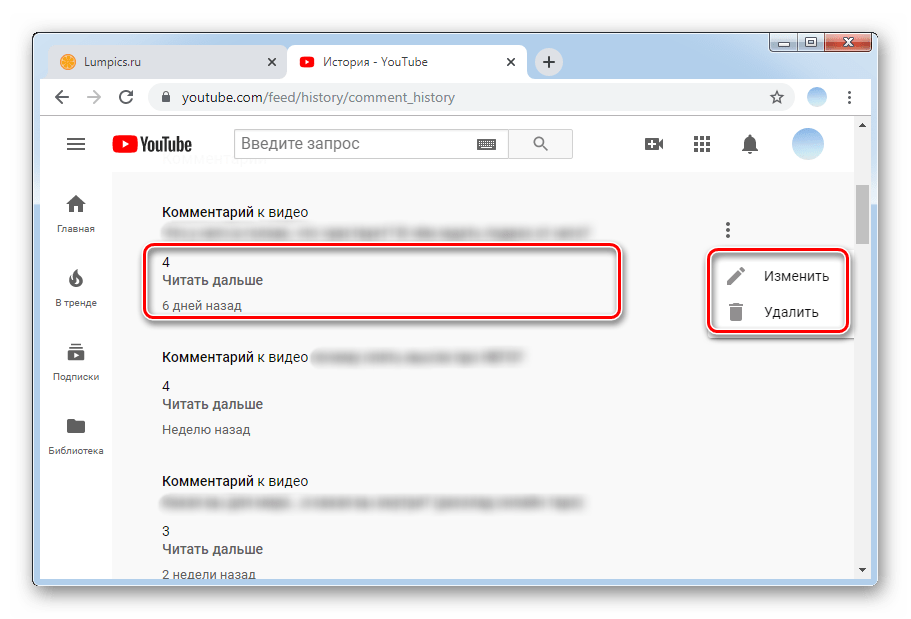
Особенности форматирования
Некоторым хочется не только написать комментарий, но и сделать его максимально заметным. Такую возможность Гугл предусматривает – форматирование текста выполняется за счет добавления тегов:
- слова или их сочетания выделяют курсивом;
- при написании пользуются жирным шрифтом;
- применяется прием «зачеркивание».
Тексту придается индивидуальность, он выделяется из числа других высказываний.
Добавляем ссылку
Чтобы перенаправить пользователя на иной ресурс и таким образом подтвердить собственный коммент, возле отзыва оставляют адрес URL. В этом случае приходится принимать во внимание требования сервиса, потому что за их нарушение могут примениться санкции.
Оцениваем комментарий
Нам уже известно, как ответить на закрепленный комментарий. Разберемся с очередной фишкой – оценкой коммента другого пользователя через раздел «Сообщество» либо страничку просмотров.
com/embed/FP2EhVF9-x8″ frameborder=»0″ allowfullscreen=»allowfullscreen»>
Для этого выполняем вход в аккаунт, переходим в раздел «Сообщество», находим нужный отзыв, нажимаем специальный символ с изображением сердечка, расположенный возле текста. Возле коммента появляется пользовательский аватар, внизу которого – сердечко красного цвета.
Если уведомления предусмотрены автором, он получит сообщение о выполнении подобного действия. Отдельное достоинство в том, что управлять такой записью можно не только с ПК, но и со смартфона.
Помните, что страничка с обсуждениями через месяц удаляется, и за этот период рекомендуется проверить все присланные отзывы.
Прикрепляем комментарий
Ютуб предоставляет очередную функцию, позволяющую прикреплять записи. Она доступна через собственные сообщения или отзывы, оставленные сторонними пользователями. Действовать придется следующим образом:
- перейти в сервисный аккаунт;
- открыть видео, выбрать раздел «комментарии», отыскать необходимую запись;
- кликнуть по значку с тремя точками, размещенными вертикально, выбрать пункт «прикрепить».
 Если коммент был закреплен раньше, клавиша замещается.
Если коммент был закреплен раньше, клавиша замещается.
Желающие могут открепить комментарий, чтобы он отображался в первоначальной позиции. Чтобы подтвердить собственный выбор, нажимаем клавишу «прикрепить». Возле текста появляется фраза «комментарий закреплен пользователем», возле нее высвечивается название видеоканала.
Данная опция работает в секции «комментарии», но в перспективе ее планируют открыть в «сообществе».
Оцениваем, изменяем или удаляем запись
Как поставить лайк на комментарий? Оставьте отметку «нравится» либо «не нравится».
Решив поменять либо удалить оставленную ранее запись, нажимаем кнопку с тремя точками, выбираем необходимое действие.
Коммент через смартфон
Переходим к рассмотрению вопроса, как оставить комментарий в ютубе с телефона. Людей, пользующихся мобильными гаджетами, не зря интересует, как писать комментарии в ютубе – интерфейс устройства имеет определенные отличия, хотя алгоритм, позволяющий добавить несколько слов, чтобы выразить свое мнение, от инструкции для ПК практически не отличается.
Итак, как комментировать в ютубе с телефона Андроид:
- переходим на страничку, где находится интересующий нас ролик;
- опускаемся вниз, находим форму, поясняющую, как в приложении ютуб оставлять комментарии;
- нажимаем пункт «оставить комментарий», в открывшемся окошке набираем текст;
- кликаем по значку «бумажный самолетик».
Мы рассмотрели, как прокомментировать видео в YouTube с телефона с ОС Андроид. Но порой возникает необходимость дать ответ на отзыв другим пользователям. Кликаем кнопку «ответить», на открывшейся клавиатуре набираем текст, жмем на «самолетик», чтобы переправить запись.
Коротко рассмотрим, как комментировать в YouTube с телефона с iOS.
Перед тем, как оставить комментарий с Айфона, открываем ролик, входим в «комментарии», жмем пункт «оставить коммент». Пишем текст, кликаем по кнопке «оставить комментарий».
Пользователи интересуются, как написать много комментариев. Четкого ответа на вопрос, сколько комментов можно оставлять, не существует – хостинг оставляет за собой право блокировать канал за спам.
Почему иногда не получается оставить комментарий? Наверное, вы не знаете, где писать текст. Перейдите в «настройки», выберите раздел «управление каналами», проверьте привязку к аккаунту.
Почему я не могу оставлять комментарии на ютубе
Статьи › Ютуб › Видео › Как включить комментарии под видео в Ютубе
Попробуйте: Очистить кэш, удалить файлы cookie (Внимание! При данной очистке у вас произведется выход со всех сайтов) и отключить расширения браузера; Выполнить нужное действие в другом браузере или в режиме инкогнито.
- Вы не можете оставлять комментарии на YouTube и хотите знать, как это исправить?
- Если вы не можете оставить отзыв на YouTube, попробуйте очистить кэш, удалить файлы cookie и отключить расширения браузера, а также выполнить нужное действие в другом браузере или в режиме инкогнито.

- Чтобы разрешить все комментарии, зайдите в Творческую студию YouTube, выберите Настройки, затем Сообщество Настройки по умолчанию и включите режим внимательной проверки.
- Чтобы оставить комментарий на YouTube, откройте видео и перейдите в раздел Комментарии, нажмите на поле Оставьте комментарий, введите текст и нажмите Оставить комментарий.
- Сервис YouTube устанавливает лимит в 80-100 комментариев в сутки, и количество сообщений ограничивается в 5-10 комментариев, если они содержат ссылку или домен.
- Чтобы понять, что вас забанили на YouTube, оставьте комментарий и выйдите из-под своей учетной записи, затем укажите сортировку «сначала новые» и посмотрите, отображается ли ваш комментарий.
- YouTube может скрывать комментарии у видеозаписей с маленькими детьми, чтобы защитить их и семьи.
- Жалоба на YouTube может привести к удалению видео, установлению возрастных ограничений или принятию других мер.
- Отзывы могут быть удалены со страницы по нескольким причинам, таким как нарушение правил, содержание спама или неприемлемого контента, и их нельзя восстановить, если они были удалены на основании нарушений правил.

- Как разблокировать комментарии в ютубе
- Почему не могу оставить отзыв в ютубе
- Как оставлять комментарии на ютубе
- Сколько можно оставлять комментарии в ютубе
- Как понять что меня забанили на ютубе
- Почему Ютуб скрывает комментарии
- Что дает Жалоба на ютубе
- Почему не появляется отзыв
- Что нельзя искать в ютубе
- Как отключить безопасный режим на YouTube
- Как открыть комментарии в ютуб
- Как написать комментарий к тексту
- Какие видео не Монетизируется
- Кто удаляет комментарии на ютубе
- Сколько раз в день можно заливать видео на ютуб
- Как включить комментарии к ролику
- Как включить комментарии на канале
- Как влияют комментарии на ютубе
- Что делать если на ютубе действие запрещено
- Как можно оставить отзыв
- Как сделать отзыв
- Как включить чат в ютубе на телефоне
- Что будет если Пожаловаться на комментарий в ютубе
- Как писать в ютубе в прямом эфире
- Какой стране принадлежит ютуб
- Что считается за просмотр на YouTube
- Как включить монетизацию на ютубе если нет 1000 подписчиков
- Как отключить функцию для детей на ютубе
- Как в ютубе включить перевод комментариев
- Как посмотреть заблокированные комментарии в ютубе
- Что будет если стать спонсором на ютубе
- Как убрать плохой отзыв
- Почему я не могу оставлять комментарии в инстаграме
- Как ответить в комментариях на ютубе
- Как найти свой комментарий на ютубе
- Как войти в творческую студию на ютубе
- Как снять блокировку с ютуба
- Как открыть все комментарии на ютубе
Как разблокировать комментарии в ютубе
Разрешить все комментарии:
- Войдите в Творческую студию YouTube.

- В меню слева выберите Настройки.
- Нажмите Сообщество Настройки по умолчанию.
- Выберите Отправлять потенциально недопустимые комментарии на проверку Включить режим внимательной проверки.
- Нажмите Сохранить.
Почему не могу оставить отзыв в ютубе
Попробуйте: Очистить кэш, удалить файлы cookie (Внимание! При данной очистке у вас произведется выход со всех сайтов) и отключить расширения браузера; Выполнить нужное действие в другом браузере или в режиме инкогнито.
Как оставлять комментарии на ютубе
Как добавить комментарий:
- Откройте видео и перейдите в раздел «Комментарии».
- Нажмите на поле Оставьте комментарий. На мобильном устройстве вам может потребоваться развернуть раздел с комментариями. Для этого просто коснитесь его.
- Введите текст.
- Нажмите Оставить комментарий.
Сколько можно оставлять комментарии в ютубе
Таким образом, сервис устанавливает лимит в 80-100 комментариев в сутки. При этом если сообщения содержат ссылку или домен, то количество сообщений ограничивается в 5-10 комментариев. Сервис умеет вычислять ссылки на одинаковые сайты, то есть не получится с одного аккаунта спамить одним и тем же сайтом в комментариях.
При этом если сообщения содержат ссылку или домен, то количество сообщений ограничивается в 5-10 комментариев. Сервис умеет вычислять ссылки на одинаковые сайты, то есть не получится с одного аккаунта спамить одним и тем же сайтом в комментариях.
Как понять что меня забанили на ютубе
Проверить это очень просто, оставтье комментарий к видео и выйдете из под своей учетной записи, после этого просто укажите сортировку «сначала новые» и посмотрите отображается ли ваш коммент, если его там нет значит вас заблокировали.
Почему Ютуб скрывает комментарии
YouTube объявил о введении новых правил, по которым у видеозаписей с маленькими детьми автоматически отключается раздел комментариев. Это делается «для лучшей защиты детей и семей».
Что дает Жалоба на ютубе
Что произойдет после отправки жалобы
Сотрудники YouTube рассматривают такие сообщения и при необходимости принимают меры: удаляют видео, которые нарушают правила сообщества; устанавливают возрастные ограничения, если ролик не подходит для зрителей младшего возраста.
Почему не появляется отзыв
Почему отзыв не отображается? Отзывы могут быть удалены со страницы по нескольким причинам. В большинстве случаев это происходит из-за нарушения правил, например, если отзыв содержит спам или неприемлемый контент. Мы не восстанавливаем отзывы, удаленные на основании нарушений правил.
Что нельзя искать в ютубе
Никогда не гуглите это:
- Перламутровые Этот поисковый запрос несколько месяцев назад успел стать настоящим мемом в рунете.
- Принц Альберт
- Фотография
- Лоскут
- Нарисованный смайлик граффити
- Пупырышки
- Остроконечные
- Кластерные
Как отключить безопасный режим на YouTube
На Android TV:
- Войдите в аккаунт.
- На главном экране откройте раздел Приложения.
- Выберите YouTube.
- Прокрутите страницу вниз и нажмите Настройки.
- Найдите пункт Безопасный режим.

- Включите или отключите этот параметр.
Как открыть комментарии в ютуб
Как посмотреть комментарии к своим видео:
- Войдите в Творческую студию YouTube.
- Выберите Комментарии в меню слева.
- Перейдите на одну из этих вкладок: Опубликованные. Здесь собраны комментарии, которые видны всем пользователям. На проверке.
Как написать комментарий к тексту
Требования к комментарию:
- Комментарий должен быть написан с опорой на прочитанный текст.
- Комментарий должен отражать ход мыслей автора исходного текста.
- Комментарий должен связывать сформулированную проблему с авторской позицией.
Какие видео не Монетизируется
Вот основные типы контента и темы, попадающие под ограничения:
- Грубая и ненормативная лексика
- Насилие
- Контент для взрослых
- Шокирующий контент
- Причинение вреда или опасные действия
- Дискриминационные и оскорбительные высказывания
- Контент, связанный с рекреационными наркотиками
Кто удаляет комментарии на ютубе
Удалять комментарии могут как их авторы, так и владелец канала.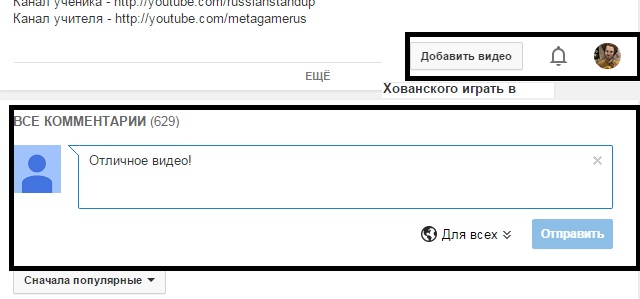 Комментарии, в которых нарушены правила YouTube, удаляет наша система. Иногда пользователи нарушают наши правила и оставляют недопустимые комментарии. Зрители могут жаловаться на такие сообщения, а авторы — модерировать их и блокировать нарушителей.
Комментарии, в которых нарушены правила YouTube, удаляет наша система. Иногда пользователи нарушают наши правила и оставляют недопустимые комментарии. Зрители могут жаловаться на такие сообщения, а авторы — модерировать их и блокировать нарушителей.
Сколько раз в день можно заливать видео на ютуб
Ограничения На YouTube нельзя добавлять файлы размером более 256 ГБ. Максимальная продолжительность видео — 12 часов. Если вы видите ролик длиннее 12 часов, значит он был загружен до того, как это правило вступило в силу.
Как включить комментарии к ролику
Как задать настройки для отдельных видео:
- Войдите в Творческую студию YouTube.
- В меню слева выберите Контент.
- Нажмите на значок нужного видео.
- Прокрутите страницу вниз выберите Развернуть.
- В разделе «Комментарии и оценки» задайте нужные параметры.
- Нажмите Сохранить.
Как включить комментарии на канале
Чтобы включить комментарии на канале, перейдите в настройки, выберите раздел «Обсуждение» и привяжите группу к каналу.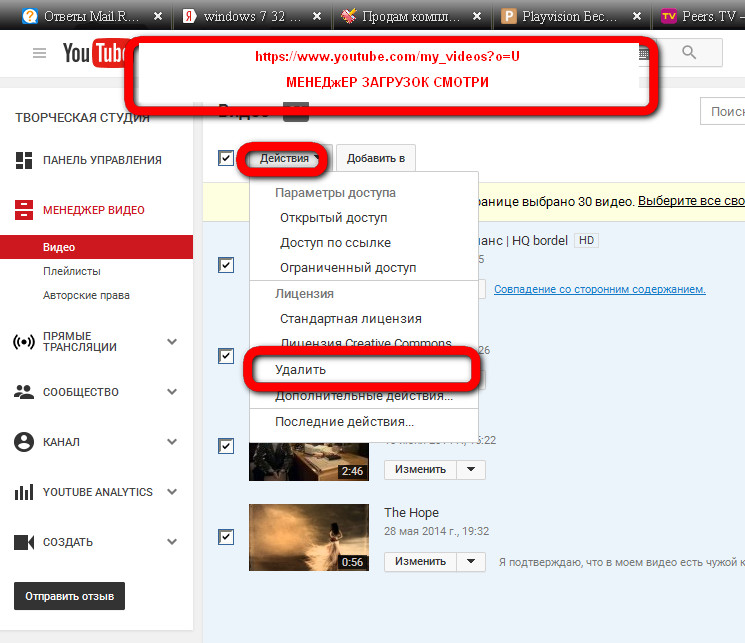 Можно привязать уже существующую группу или создать новую. Чат нужно модерировать и чистить от спама. В небольших сообществах это делают вручную, в крупных группах — с помощью ботов-модераторов.
Можно привязать уже существующую группу или создать новую. Чат нужно модерировать и чистить от спама. В небольших сообществах это делают вручную, в крупных группах — с помощью ботов-модераторов.
Как влияют комментарии на ютубе
Комментарии сильно влияют на позиции
YouTube поощряет авторов публиковать видеоролики, повышающие вовлеченность зрителей. Излишне говорить, что комментарии — яркий показатель того, что люди увлечены вашим видео.
Что делать если на ютубе действие запрещено
Как исправить ошибку «Действие запрещено» в YouTube на Смарт ТВ телевизоре? Какого-то одного конкретного решения нет. Кому-то помогает удаление обновлений приложения YouTube, а кому-то наоборот — установка обновлений. Так же можно попробовать очистить кэш и данные.
Как можно оставить отзыв
Как поставить оценку и написать отзыв:
- Откройте приложение Google Play Маркет на телефоне или планшете Android.
- Найдите приложение.
- Перейдите на страницу сведений.

- Поделитесь своим мнением, следуя инструкциям на экране.
- Нажмите Опубликовать.
Как сделать отзыв
Как написать информативный отзыв:
- Отзыв должен быть содержательным.
- Поделитесь личными впечатлениями.
- Выражайте свое мнение уважительно.
- Пишите грамотно.
- Не включайте в отзыв личную и коммерческую информацию.
- Не оставляйте комментарии на другие темы.
Как включить чат в ютубе на телефоне
Для создания диалога необходимо нажать кнопку «Поделиться» под видео и выбрать получателей из списка контактов, а затем отправить им ссылку для входа в чат с помощью SMS, электронного сообщения или мессенджера.
Что будет если Пожаловаться на комментарий в ютубе
При помощи кнопки «Пожаловаться» пользователи могут помечать комментарии к видео как спам. Если на комментарий пожалуется много зрителей, вместо него на странице будет видна ссылка «Отмечено как спам».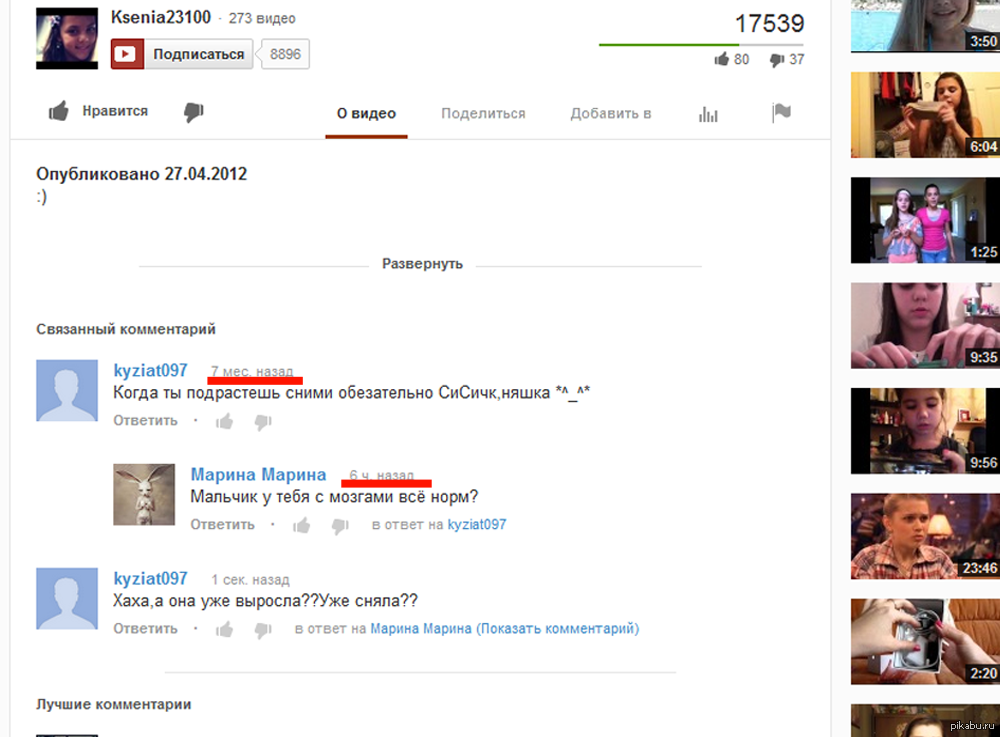
Как писать в ютубе в прямом эфире
Чат включен по умолчанию. Его архив по окончании стрима сохраняется вместе с записью трансляции. Чаты видны только на страницах просмотра на YouTube, но не во встроенных проигрывателях.Как отправить сообщение:
- Введите символ «@».
- Начните вводить имя пользователя.
- Выберите из предложенных вариантов нужный.
Какой стране принадлежит ютуб
YouTube
| |
|---|---|
Расположение сервера | США, Сан-Бруно, Калифорния |
Владелец | Google (с 2006 года) |
Автор | Стив Чен Чад Хёрли Джавед Карим |
Начало работы | 14 февраля 2005 |
Что считается за просмотр на YouTube
Засчитывается клик, просмотр и заинтересованный просмотр. Пользователь посмотрел видео в течение 10 секунд с выключенным звуком или нажал на значок, чтобы посмотреть видео целиком на странице просмотра (такое нажатие засчитывается как просмотр, но не как клик). Да, если выполняются критерии просмотра.
Да, если выполняются критерии просмотра.
Как включить монетизацию на ютубе если нет 1000 подписчиков
Если у вас нет 1000 подписчиков и 4000 часов просмотров, YouTube предложит отправить вам уведомление, когда все критерии будут соответствовать: Также вам нужно связать свой канал с аккаунтом AdSense: Зайдите на страницу монетизации. Нажмите «Начать» на карточке «Свяжите с каналом аккаунт AdSense».
Как отключить функцию для детей на ютубе
Как включить или отключить безопасный режим:
- Откройте приложение Family Link. на своем устройстве.
- Нажмите Настройки Фильтры.
- Выберите вариант «YouTube».
- Установите переключатель «Безопасный режим» в положение «Вкл.» или «Выкл.».
Как в ютубе включить перевод комментариев
После регистрации рядом с комментариями на иностранном языке появится кнопка со значком Google-переводчика и надписью «Перевести». При нажатии на неё YouTube переводит комментарий на родной язык пользователя.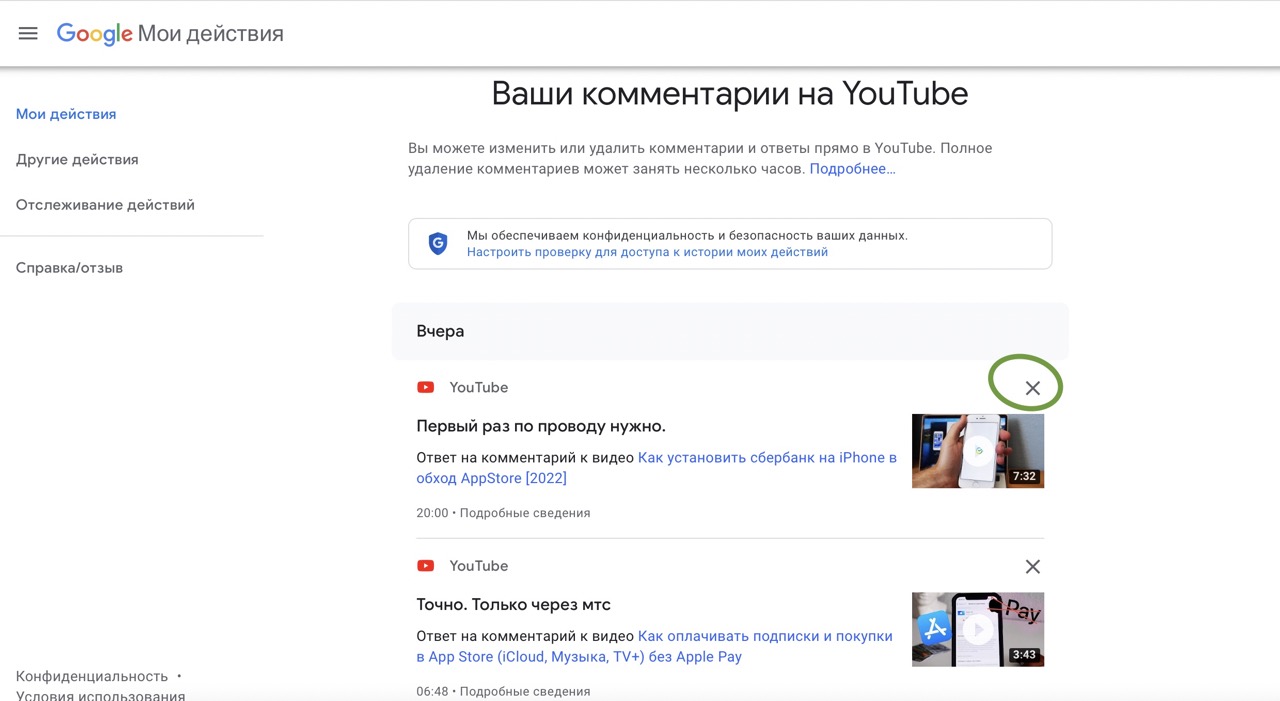 После перевода надпись на кнопке сменится на «Посмотреть оригинал».
После перевода надпись на кнопке сменится на «Посмотреть оригинал».
Как посмотреть заблокированные комментарии в ютубе
Как посмотреть список заблокированных пользователей
В меню слева выберите Настройки Сообщество. Авторы заблокированных каналов перечислены в поле «Заблокированные пользователи».
Став спонсором канала, зритель получит доступ к специальным значкам и эмодзи, а также другим эксклюзивным бонусам от автора. Размеры спонсорских взносов могут различаться в зависимости от страны и платформы.
Как убрать плохой отзыв
Способы удаления отзывов:
- Обратиться в техническую поддержку Для этого необходимо:
- Договориться с клиентом об удалении отзыва Альтернативный способ, как восстановить репутацию — связаться с клиентом, который оставил плохой отзыв, и попросить его удалить этот отзыв.
- Перекрыть негативный отзыв положительными комментариями
Почему я не могу оставлять комментарии в инстаграме
Если вам не удается оставить комментарий, сначала попробуйте обновить приложение до последней версии. Если у вас установлена последняя версия приложения Instagram, сообщение об ошибке может появляться по другой причине. Примечания: В один комментарий можно добавить не более 5 упоминаний с символом @.
Если у вас установлена последняя версия приложения Instagram, сообщение об ошибке может появляться по другой причине. Примечания: В один комментарий можно добавить не более 5 упоминаний с символом @.
Как ответить в комментариях на ютубе
Ответ на комментарии:
- На компьютере: нажмите Ответить под комментарием. Введите комментарий, а затем нажмите Ответить.
- В приложениях на Android и iOS: коснитесь комментария, а затем нажмите Ответить. Введите свой комментарий и нажмите Отправить.
- На компьютере: нажмите на значок Мне нравится или Мне не нравится.
Как найти свой комментарий на ютубе
Достаточно просто пройти авторизацию и перейти в специальный раздел настроек, где и содержатся все комменты, когда-либо оставленные на Ютубе.
Как войти в творческую студию на ютубе
Как открыть Творческую студию
Нажмите на фото профиля в правом верхнем углу. Выберите Творческая студия YouTube.
Как снять блокировку с ютуба
- Используйте VPN, чтобы получить доступ к YouTube, если он заблокирован
- Разблокируйте YouTube, изменив его URL.

- Используйте YouTube-прокси или аддон, чтобы зайти на YouTube, если сайт заблокирован
- Загружайте видео с YouTube напрямую, ничего не делая с блоком YouTube.
- Используйте Tor, чтобы разблокировать видео на YouTube.
Как открыть все комментарии на ютубе
Как посмотреть комментарии к своим видео:
- Войдите в Творческую студию YouTube.
- Выберите Комментарии в меню слева.
- Перейдите на одну из этих вкладок: Опубликованные. Здесь собраны комментарии, которые видны всем пользователям. На проверке.
- Как Ютуб удаляет комментарии
- Как оставить комментарий на YouTube
- Как оставлять комментарии на ютубе
- Как разрешить оставлять комментарии в ютубе
- Как разрешить оставлять комментарии на Ютубе
- Можно ли оставлять комментарии на ютубе
- Почему YouTube блокирует комментарии
- Почему в ютубе не доступны комментарии
- Почему не включаются комментарии в ютубе
- Почему не могу оставить комментарий в ютуб
- Почему отключают комментарии на ютубе
- Сколько можно оставлять комментарии в ютубе
- Что делать если ютуб отключил комментарии
Как оставлять комментарии на YouTube на мобильном телефоне или ПК в 2023 году
В этой статье рассказывается, как оставлять комментарии на YouTube и как отвечать на них на мобильных телефонах или ПК с Android или iOS в 2023 году.
Четверг, 16 февраля 2023 г. 17:47 по тихоокеанскому времени, Карен Грин
Как оставлять комментарии на YouTube
Раздел комментариев YouTube сам по себе стал скорее сообществом; иногда раздел комментариев к видео на YouTube может быть интереснее, чем само видео.
Для владельцев каналов добавление комментариев к похожим видео в их нише может повысить их узнаваемость, поскольку уникальные и интеллектуальные комментарии могут привлечь больше зрителей и подписчиков.
Итак, как же легко разместить комментарий на YouTube?
Но прежде чем мы начнем, обратите внимание, что комментарии к частным видео недоступны. Настройте свое личное видео на YouTube как видео YouTube, не указанное в списке, чтобы разрешить комментарии.
Дополнительные советы по YouTube : 10 лучших конвертеров YouTube в MP3, 5 способов загрузки видео с YouTube без программного обеспечения, как сделать вступительное видео YouTube
Как оставлять комментарии на YouTube с помощью мобильных телефонов
Во-первых, давайте узнаем, как оставлять комментарии к видео на YouTube с помощью телефона Android или iPhone . Используете приложение YouTube для просмотра увлекательных видео? Не забудьте оставить приятный комментарий!
Используете приложение YouTube для просмотра увлекательных видео? Не забудьте оставить приятный комментарий!
Шаг 1. Загрузите приложение YouTube
Загрузите приложение YouTube из магазина мобильных приложений вашего телефона. Вы можете получить его в магазине Google Play для пользователей Android и в Apple Store для пользователей iOS.
Шаг 2. Войдите в приложение YouTube
Когда вы откроете приложение, если вы вошли в систему, вы получите домашнюю страницу YouTube, но если нет, вам нужно будет войти в систему со своим адресом электронной почты и пароль.
Войдите в свою учетную запись YouTube на мобильном телефоне
Шаг 3. Перейдите к видео, которое вы хотите прокомментировать
Найдите видео, которое вы хотите посмотреть, или оставьте комментарий.
Получите видео, которое вы хотите оставить Комментарии к
Шаг 4. Прокрутите до раздела комментариев
Прокрутите страницу вниз, чтобы найти раздел комментариев.
Шаг 5. Нажмите кнопку «Добавить комментарий»
Нажмите «Добавить комментарий», после чего клавиатура появится на экране,
Как оставлять комментарии на YouTube на телефоне
Шаг 6. Введите, чтобы оставить комментарий к видео на YouTube
Введите свой комментарий в текстовое поле и опубликуйте, используя значок «Отправить». Ну вот!
Как оставлять комментарии на YouTube с помощью компьютера
А если вы смотрите видео на YouTube на своем компьютере и хотите оставить комментарий к хорошему видео, в этой части вы узнаете, как это сделать.
Шаг 1. Перейдите на веб-сайт YouTube
С помощью любого браузера на своем компьютере перейдите на официальный веб-сайт YouTube.
Как оставлять комментарии на YouTube на ПК
Шаг 2. Войдите в свою учетную запись Google
Учетная запись Google не требуется для просмотра видео на YouTube, но вы будете автоматически перенаправлены на страницу входа в Google при попытке опубликовать комментарий, поскольку он необходим для доступа и взаимодействия в разделе комментариев.
- Если вы еще не вошли в систему, вы получите приглашение «войти» в правом верхнем углу страницы поиска.
- Если вы вошли в систему, вместо нее должна появиться ваша фотография или значок Google.
- Если вы не вошли в свою учетную запись Google, нажмите «Войти».
- Это позволяет вам выбрать учетную запись Google, которую вы хотите использовать для YouTube, или позволяет вам ввести свой адрес электронной почты и пароль на следующем слайде.
Войдите в учетную запись YouTube на ПК
- Если у вас нет учетной записи Google, вы также сможете создать ее там. После входа в систему вы будете автоматически перенаправлены на главную страницу YouTube.
Шаг 3. Найдите видео, которое вы собираетесь прокомментировать
Следующее, что нужно сделать, это найти видео, которое вы хотите посмотреть или прокомментировать, введя название в строке поиска в верхней части страницы.
Результатом поиска будет список видео по словам, которые вы искали.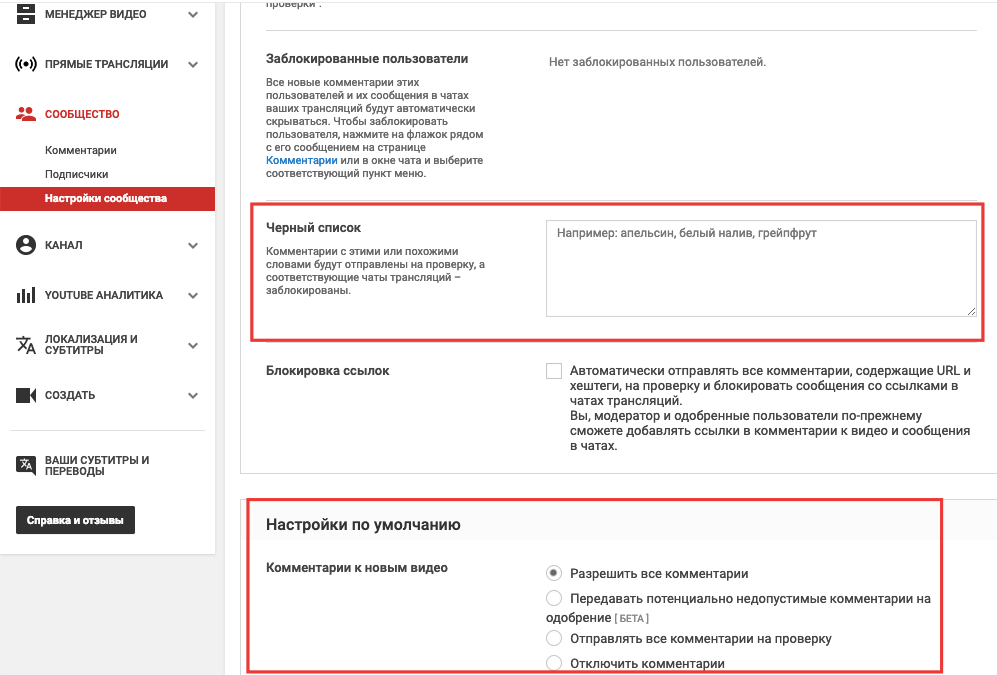
Поиск видео на YouTube
Например, предположим, что вы искали «прыжки с парашютом», YouTube просмотрит свой каталог видео и перечислит видео, связанные с «прыжками с парашютом».
Вы можете прокручивать список видео. и нажмите на нужное видео, чтобы посмотреть его.
Шаг 4. Оставьте комментарий к видео на YouTube на ПК
Оставьте комментарий на YouTube на ПК
- Прокрутите описание видео вниз, чтобы найти раздел комментариев.
- Нажмите «Добавить публичный комментарий» в верхней части страницы.
- Введите свои комментарии в текстовое поле.
- Нажмите «Комментарий» или значок «Отправить», чтобы оставить комментарий к видео.
Как ответить на комментарий на Youtube
Помните, что YouTube предназначен не только для видеомаркетинга, а раздел комментариев может быть отличным местом для взаимодействия? Точно!
Вы можете ответить на комментарий на своем компьютере или мобильном телефоне:
Нажав «Добавить общедоступный ответ»,
Введя свой комментарий и нажав «отправить» или «комментарий».
Ваши комментарии на YouTube являются общедоступными, и любой может увидеть ваш комментарий и ответить вам.
Несколько советов при выходе из комментариев на YouTube
Хотя оставить комментарий или ответить на него в видео на YouTube очень просто. Есть определенные советы, которые следует учитывать при оставлении комментария, вот некоторые из них:
Знакомство с принципами сообщества Youtube помогает оставлять «разрешенные» комментарии.
YouTube запрещает ненавистнические комментарии, угрозы и спам, поэтому комментарии с любым намеком на это будут удаляться.
Таким образом, вместо того, чтобы делать комментарии вроде «это глупо!» или «это отстой!» (что не обязательно вызывает ненависть, но не способствует разговору), вы можете указать, как сделать видео лучше или понял. Это более полезно. Вы также можете просмотреть раздел комментариев, чтобы убедиться, что вы не повторяете комментарий другого человека. Умные и уникальные комментарии, помните?
Комментирование видео с участием детей почти полностью запрещено.

Из-за разногласий по поводу хищнических комментариев к видео с участием детей YouTube запретил комментировать видео с участием детей.
После удаления десятков миллионов комментариев и удаления около 400 каналов Youtube запустил новый алгоритм, автоматически удаляющий комментарии, которые воспринимаются как грабительские.
В дополнение к этому, несколько избранных владельцев каналов, которым разрешено комментировать видео с участием детей, имеют предостережение: внимательно следить за своим разделом комментариев.
Это очень скользкая почва, и вам следует быть осторожными с тем, что вы здесь говорите, если вам разрешено.
Не пишите заглавными буквами
Согласно онлайн-этикету, писать заглавными буквами приравнивается к крику. Большинство людей пролистают ваш комментарий, если он написан заглавными буквами (кому нравится, когда на него кричат?) или просто не воспримут вас всерьез. Вместо этого вы должны использовать строчные буквы или смешанный регистр. Помните, что ваши комментарии должны быть полезными.
Помните, что ваши комментарии должны быть полезными.
Вывод
Комментирование видео на YouTube может быть развлечением и отличным способом общения с людьми и в сети. Вы также можете использовать раздел комментариев для привлечения трафика на свой канал.
Теперь, когда вы знаете, как публиковать комментарии на YouTube, и знаете простые правила, почему бы вам не пойти дальше, повеселиться и оставить точный комментарий к этому видео? Никогда не знаешь, кто тебе ответит!
Карен Грин
Карен — профессиональный писатель с опытом написания колонок, которому нравится решать сложные темы и интересно их объяснять.
Как прокомментировать видео на YouTube на ПК или мобильном телефоне
- Комментировать видео на YouTube или ответить на комментарий, оставленный другим зрителем, очень просто.
- Вы можете добавлять комментарии на своем компьютере или в приложении YouTube на мобильном устройстве.
- Прежде чем оставить комментарий, вам необходимо войти на YouTube и создать личный канал, если у вас его еще нет.

- Посетите домашнюю страницу Business Insider, чтобы узнать больше.
Комментарии под видео на YouTube иногда интереснее, чем само видео, а присоединиться к беседе можно всего несколькими щелчками мыши.
Вы можете смотреть видео на YouTube без входа в систему, но вы не можете добавлять комментарии, пока не войдете в свою учетную запись Google.
Когда вы оставляете свой первый комментарий, вы соглашаетесь создать свой собственный канал на YouTube. Это не означает, что вы должны публиковать видео (хотя вы можете).
Как комментировать видео на YouTube на компьютере
Прежде чем оставить комментарий к видео на YouTube, убедитесь, что вы вошли в систему. Если вы вошли, ваша фотография или значок Google появится в правом верхнем углу окна браузера.
Если нет, в этом углу вы увидите синее поле входа.
1. Щелкните синее поле «Войти».
2. Вы попадете на страницу, где сможете выбрать учетную запись Google, которую хотите использовать для входа на YouTube. Нажмите на учетную запись (если она появится) или введите данные своей учетной записи.
Нажмите на учетную запись (если она появится) или введите данные своей учетной записи.
3. На следующем экране введите пароль своей учетной записи.
4. Вы будете автоматически перенаправлены обратно на YouTube.
Если вы попытаетесь оставить комментарий, не выполнив вход, YouTube автоматически перенаправит вас на страницу входа в Google.
После входа в систему вы сможете комментировать видео на YouTube:
1. Прокрутите вниз до раздела «Комментарии». Оно находится под описанием видео.
2. Нажмите на строку с надписью «Добавить общедоступный комментарий…»
3. Добавьте свой комментарий.
4. Щелкните поле КОММЕНТАРИЙ.
Введите комментарий и нажмите кнопку «КОММЕНТАРИЙ».
Лаура МакКэми/Business Insider
Вы также можете ответить на комментарий другого пользователя:
1. Нажмите ОТВЕТИТЬ под комментарием, который хотите прокомментировать.
Нажмите ОТВЕТИТЬ под комментарием, который хотите прокомментировать.
2. Нажмите на строку с надписью «Добавить публичный ответ…»
Вы также можете ответить прямо на любой комментарий.
Лаура МакКэми/Business Insider
3. Щелкните поле ОТВЕТ.
В некоторых видеороликах (в том числе в большинстве детских) комментарии отключены. Вы не можете комментировать эти видео.
Вы не можете комментировать большинство видео с участием детей.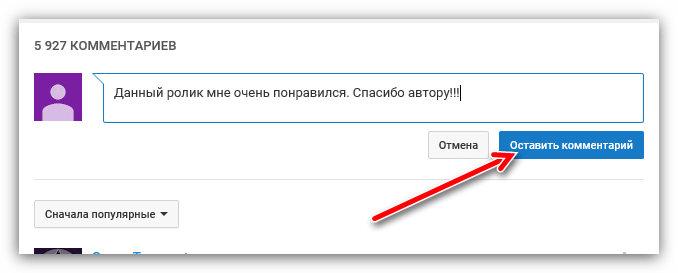
Лаура МакКэми/Business Insider
Как комментировать видео YouTube на мобильном устройстве
Когда вы используете приложение YouTube на своем мобильном устройстве, вы можете легко оставлять комментарии.
1. Прокрутите экран вниз, чтобы найти раздел комментариев. Если вы используете небольшое устройство, например телефон, комментарии находятся под другими рекомендуемыми видео, так что продолжайте прокручивать.
2. Нажмите на строку с надписью «Добавить публичный комментарий…»
3. Нажмите на синюю стрелку, чтобы оставить комментарий.
Введите комментарий и нажмите синюю стрелку.

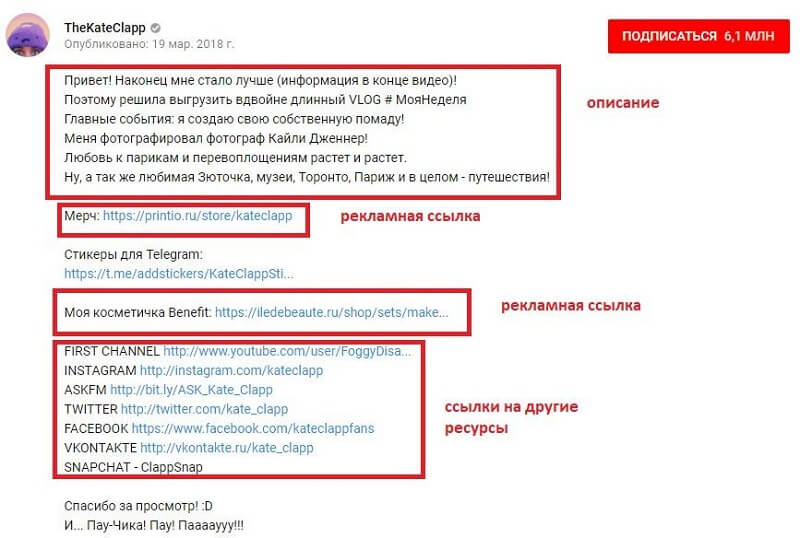 Отзыв, добавленный через Гугл Эппс, могут прочесть все посетители канала. Перед тем, как написать несколько слов под роликом, никаких действий предпринимать не придется – вводите свой текст и жмете кнопку «оставить комментарий»;
Отзыв, добавленный через Гугл Эппс, могут прочесть все посетители канала. Перед тем, как написать несколько слов под роликом, никаких действий предпринимать не придется – вводите свой текст и жмете кнопку «оставить комментарий»; Если коммент был закреплен раньше, клавиша замещается.
Если коммент был закреплен раньше, клавиша замещается.